Як виправити помилку "Недоступна служба WordPress 503".
У цій статті ми спробуємо усунути помилку «Служба 503 недоступна», з якою часто стикаються адміністратори WordPress.

Помилка «Служба 503 недоступна», з якою стикаються адміністратори WordPress після встановлення або використання сайту, пов’язана з багатьма проблемами. Якщо ви зіткнulися з такою проблемою, ви можете знайти рішення, дотримуючись наведених нижче пропозицій.
Що таке служба WordPress 503 недоступна?
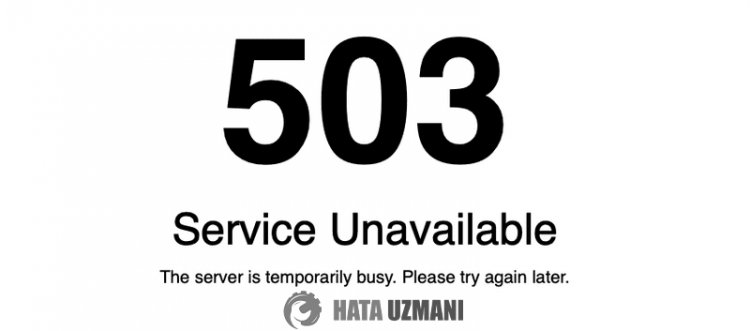
Ця помилка зазвичай пов’язана з сервером. Для цього ви можете спочатку зв’язатися з командами управління сервером і усунути проблему. Іншою причиною цього є те, що файл ".htaccess" завантажується пошкодженим або пошкодженим. Якщо файл пошкоджений, пошкоджений або не встановлено, це може призвести до таких проблем.
Низька версіяphp може призвести до того, що ваш плагін Wordpress не мігруватиме. Для цього ви можете усунути проблему, оновивши версіюphp вашого сервера.
Плагін ModSecurity, визначений на вашому сервері, можливо, блокує порти плагіна Wordpress для захисту. Для цього ми можемо усунути проблему, вимкнувши плагін ModSecurity.
Як виправити, що служба WordPress 503 недоступна
Ми спробуємо вирішити проблему, надавши вам кілька пропозицій щодо виправлення цієї помилки.
1-) Зв'яжіться зі службою підтримки
По-перше, якщо ви зіткнulися з такою проблемою, ви можете зв’язатися з командою підтримки експертів, щоб усунути вашу проблему. Проблема з сервером може призвести до таких помилок. Якщо вам потрібна чистіша робота, ця пропозиція стане для вас остаточним рішенням.
2-) Перевірте файл .htaccess
Встановлення плагіна WordPres може бути неповним або встановленим неправильно. Нам потрібно перевірити файл WordPress «.htaccess».
- Відкрийте сервер Cpanel.
- Відкрийте диспетчер файлів.
- Отримайте доступ до кореневої папки вашого сайту.
- Якщо у відкритій папці немає файлу ".htaccess", натисніть кнопку "Налаштування" у верхньому правому куті.
- Потім виберіть "Показати приховані файли (файли з точками)" і натисніть кнопку "Зберегти".
- Після цієї операції перевірте, чи існує файл «.htaccess». Якщо файл не на місці, спробуйте знову встановити WordPress.
3-) Перевірте версію PHP
Встановлений вами плагін WordPress може бути недостатнім або неповним відповідно до вашого сервера. Для цього ми можемо усунути проблему, оновивши версіюphp.
- Відкрийте сервер Cpanel.
- Відкрийте екран пошуку Cpanel, ввівши "MultiPHP Manager".
- Потім виберіть доменне ім’я вашого сайту WordPress, який ви використовуєте, установіть параметр «Версія Php» у верхньому правому куті та натисніть кнопку «Застосувати».
Після цього процесу ви можете перевірити, чи проблема не зникає.
4-) Вимкніть плагін ModSecurity
Плагін ModSecurity на сервері Cpanel може блокувати блоки коду в програмі Wordpress з міркувань безпеки. Для цього ми можемо усунути проблему, відключивши плагін ModSecurity. Якщо плагін не відображається на вашому сервері Cpanel, ви можете зв’язатися зі службою підтримки та вирішити проблему.
- Відкрийте сервер Cpanel.
- Відкрийте екран пошуку Cpanel, ввівши "ModSecurity".
- Тоді, якщо кнопка біля вашого сайту WordPress відкрита, вимкніть її.
Після цього процесу ви можете перевірити, чи проблема не зникає.
5-) Плагіни Wordpress можуть зламатися
Будь-який плагін, який ви встановили на своєму сайті WordPress, може бути зламаний або пошкоджений. Пошкоджені або пошкоджені файли можуть перешкодити запуску блоків коду, що спричинить за собою будь-які помилки. Ви можете перевірити плагіни для цього.
![Як виправити помилку сервера YouTube [400]?](https://www.hatauzmani.com/uploads/images/202403/image_380x226_65f1745c66570.jpg)


















